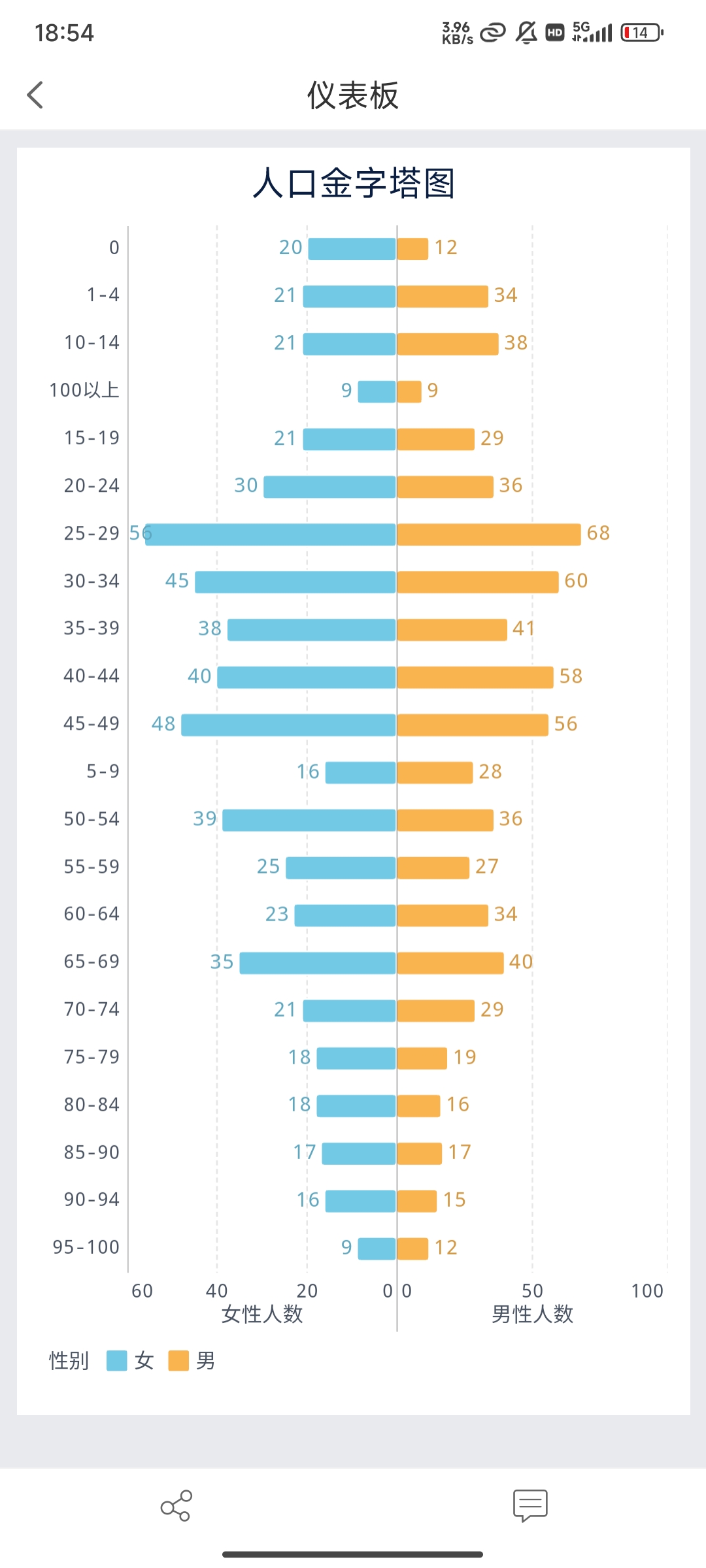1. 概述编辑
1.1 版本
| FineBI 版本 | 功能变动 |
|---|---|
| 6.0 | - |
1.2 应用场景
人口金字塔可以形象地表示总人口中各年龄人数的多少和比例,表明人口年龄构成的类型,反映过去人口的情况,现在人口的结构,以及今后人口可能出现的趋势。
例如,用人口金字塔图展示不同年龄段的女性和男性人口分布情况:
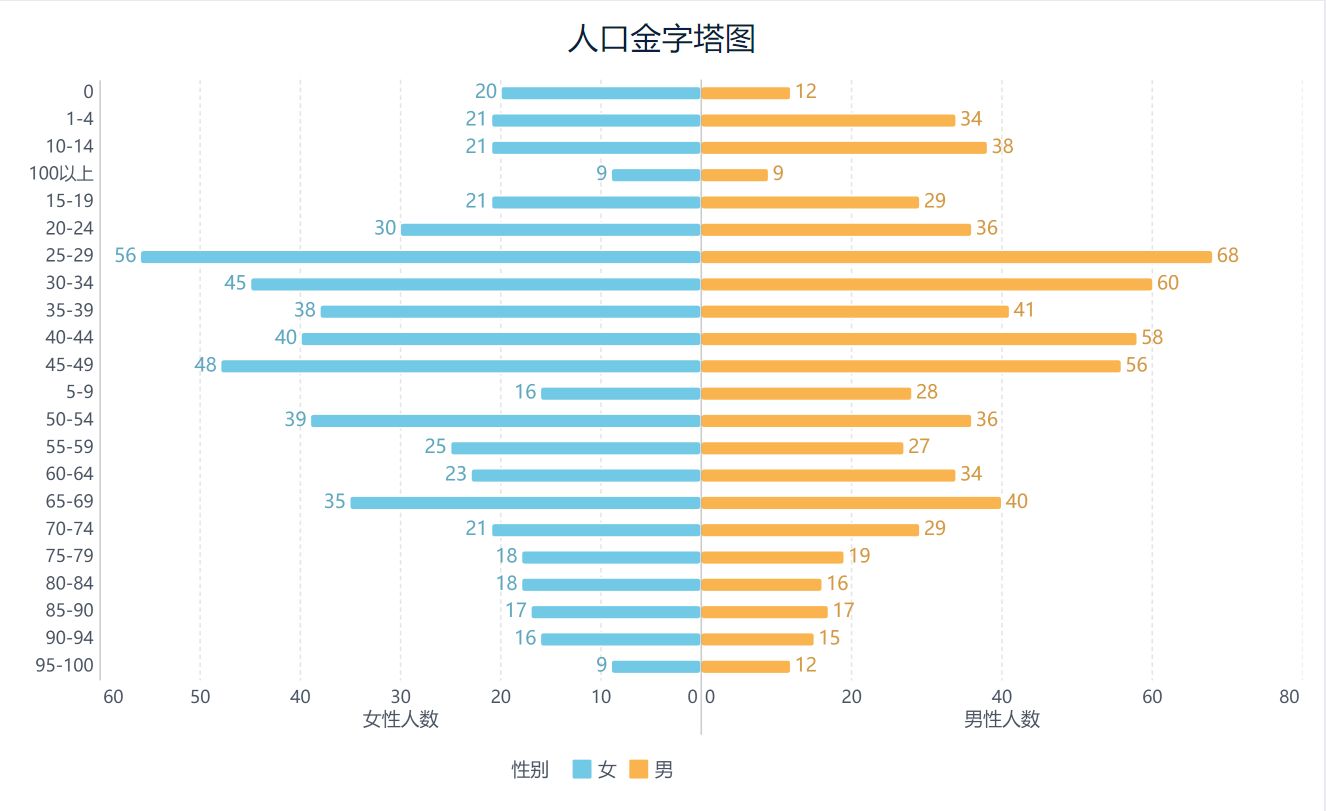
可进入 DEMO 另存为查看步骤:点击体验
1.3 实现思路
先筛选数据,再使用对比柱状图实现。
1.4 基本要求
| 图表效果 | 维度字段 | 指标字段 |
|---|---|---|
| 百分比仪表盘 | 1 | 2 |
1.5 图表特点
1)优点
易于比较:可以轻松地比较不同年龄组的性别比例,以及随时间变化的人口结构
揭示趋势:有助于识别人口增长、老龄化、性别失衡等社会趋势
2)缺点
静态信息:人口金字塔图通常展示的是某一特定时间点的快照,不一定能反映随时间的连续变化
数据限制:它主要关注年龄和性别,不包含其他重要的人口统计信息,如教育水平、职业、收入等
2. 示例编辑
2.1 准备数据
1)用户登录 FineBI 系统,点击「我的分析」,选中某个文件夹,点击「新建分析主题」,如下图所示:
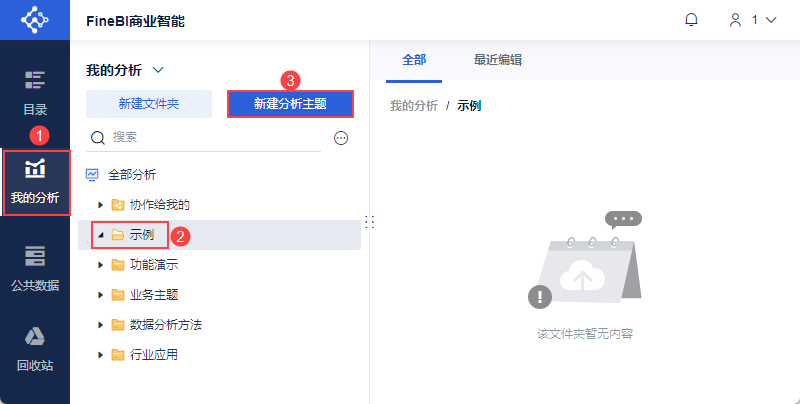
2)点击「本地Excel文件>上传数据」,上传表数据。如下图所示:
示例数据:人口统计表.xls
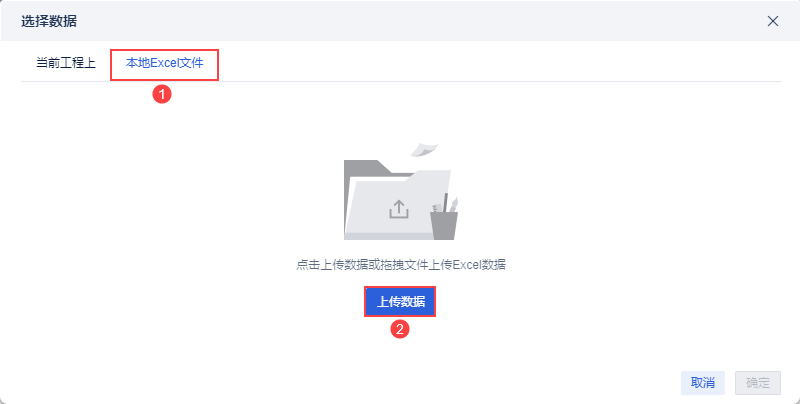
3)上传后,点击「确定」按钮。如下图所示:
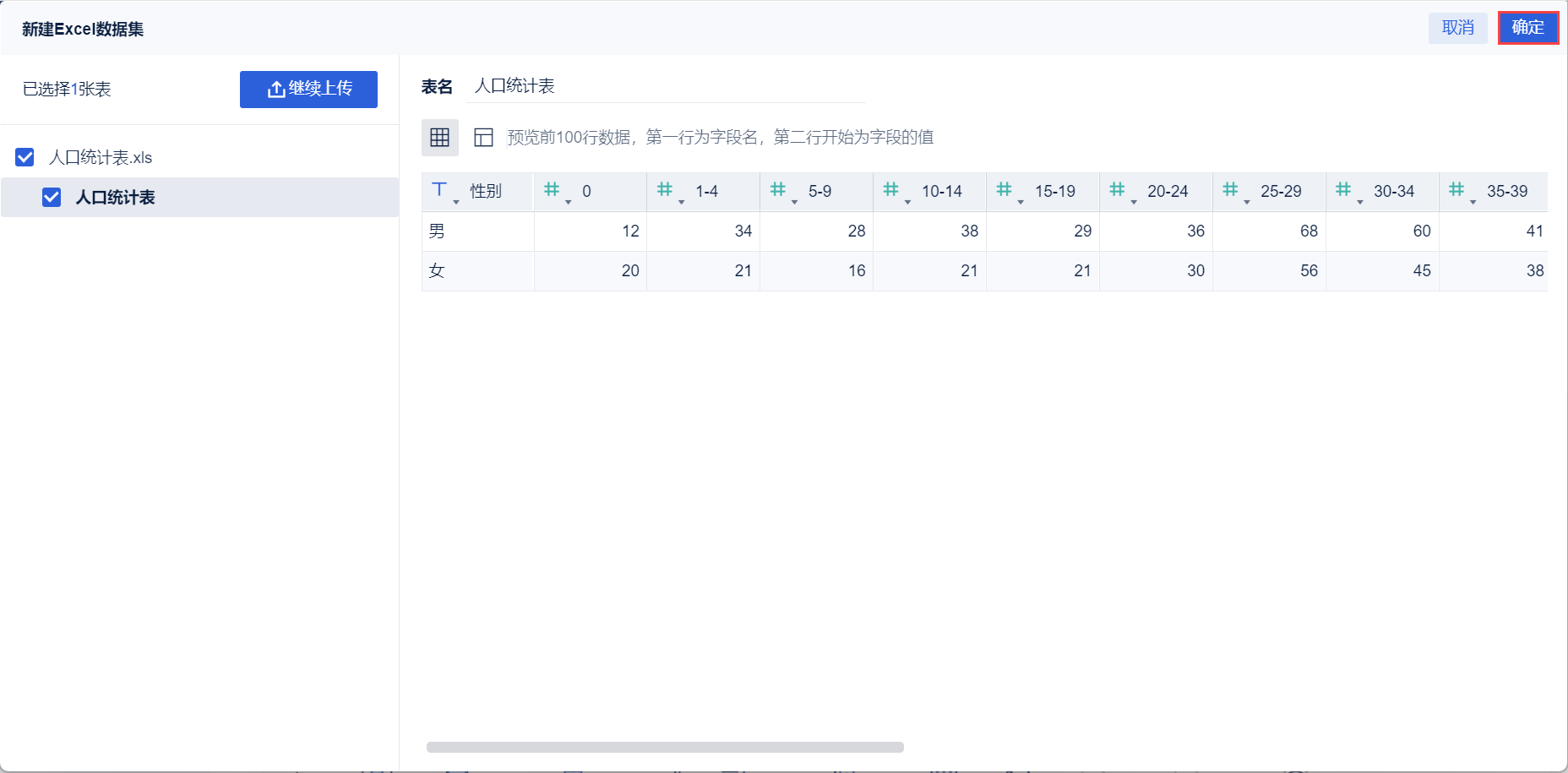
4)点击功能栏的「更多」,选择「列转行」,添加非「性别」列所有字段进行列转行,点击「确定」,如下图所示:
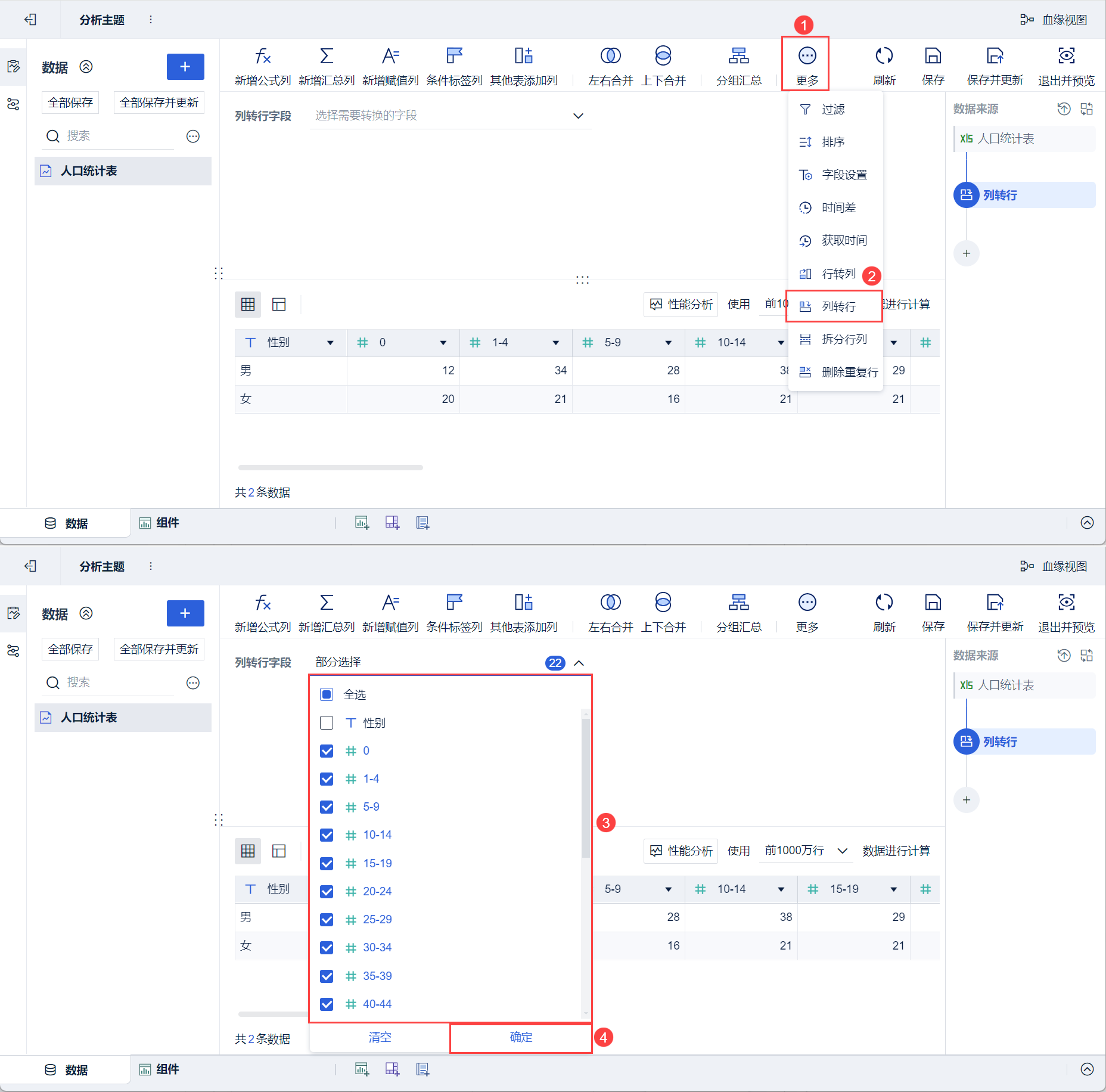
5)双击表头刚刚转成行的字段,重命名为「年龄」和「人数」,如下图所示:
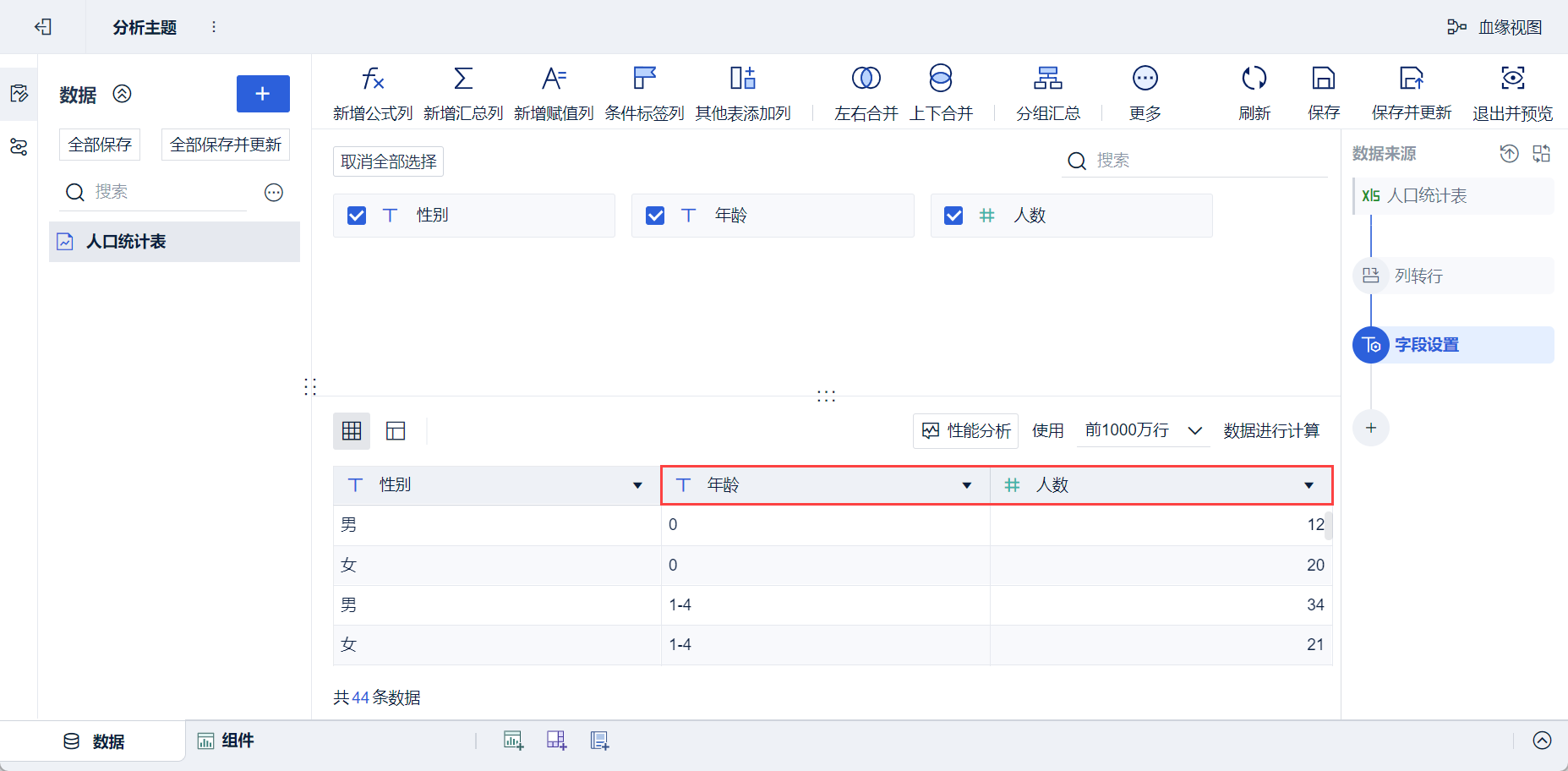
6)点击「保存并更新」、「退出并预览」,数据准备成功,如下图所示:
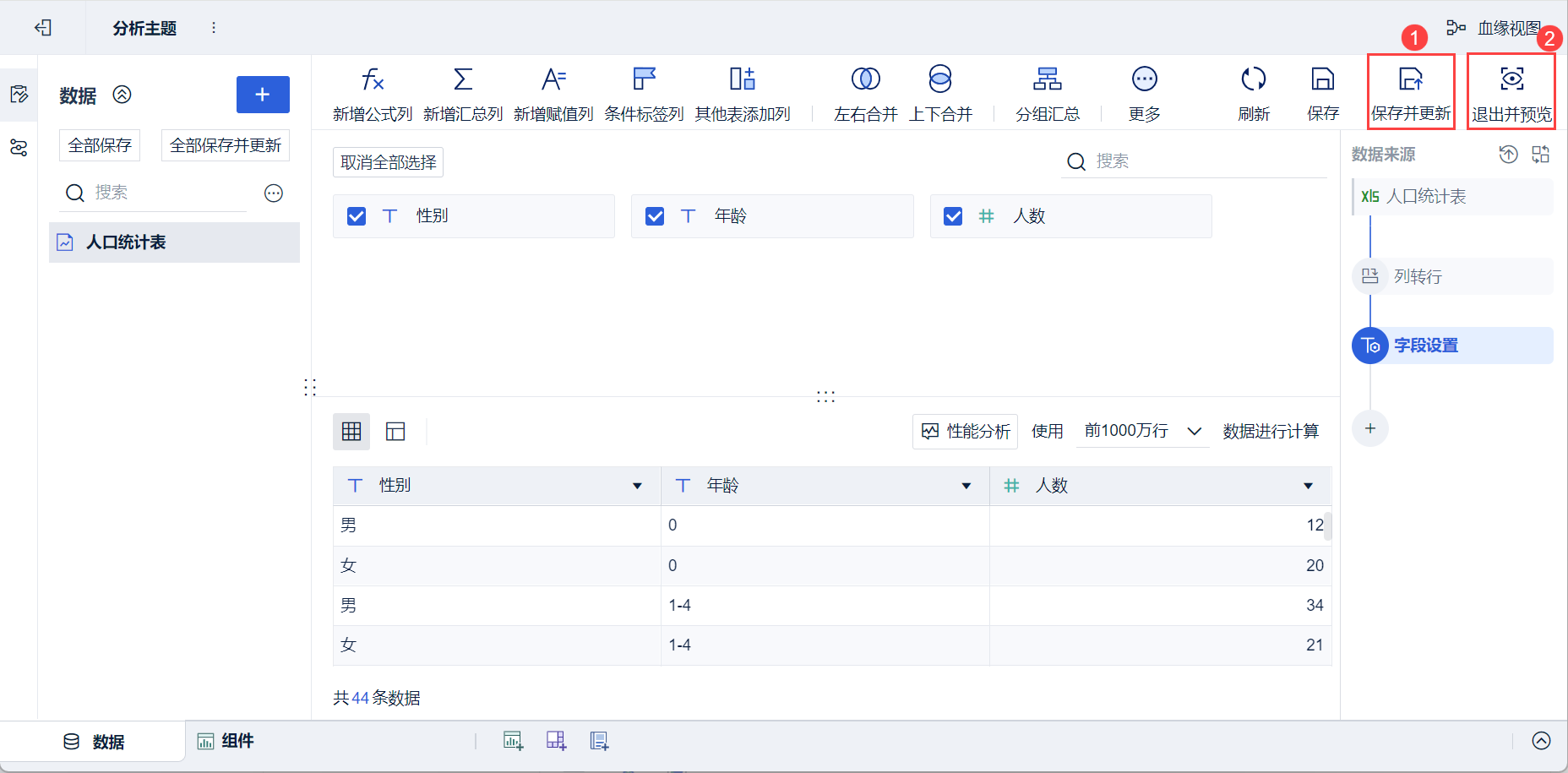
2.2 创建组件
1)点击左下角「组件」按钮。
2)点击左侧待分析区域「人数」字段的下拉按钮,选择「复制」,复制两个「人数」字段,如下图所示:
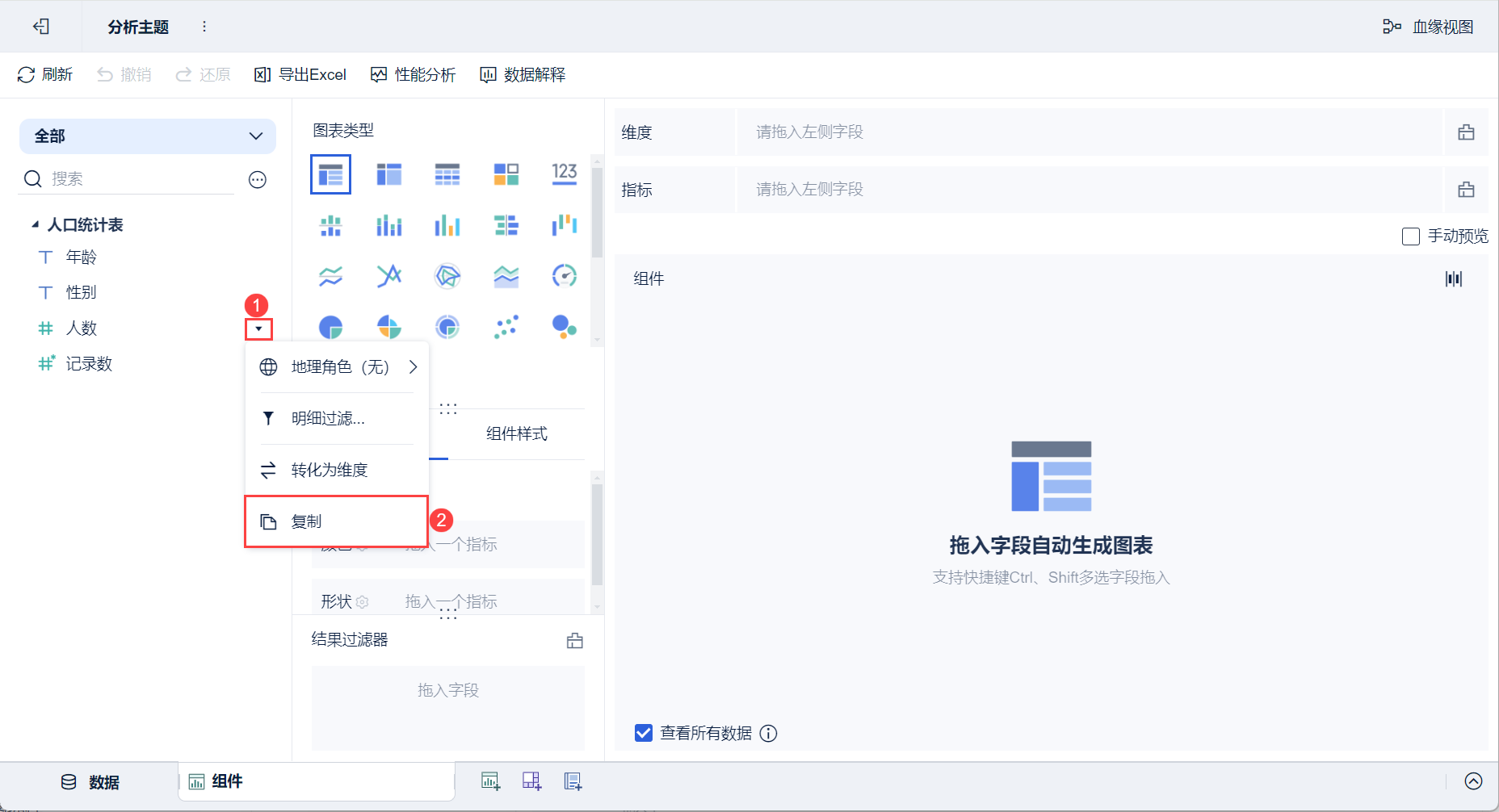
3)点击复制的「人数1」下拉按钮,选择「明细过滤」,在弹出的设置框中添加过滤条件,过滤出性别为「女」的人数数据,如下图所示:
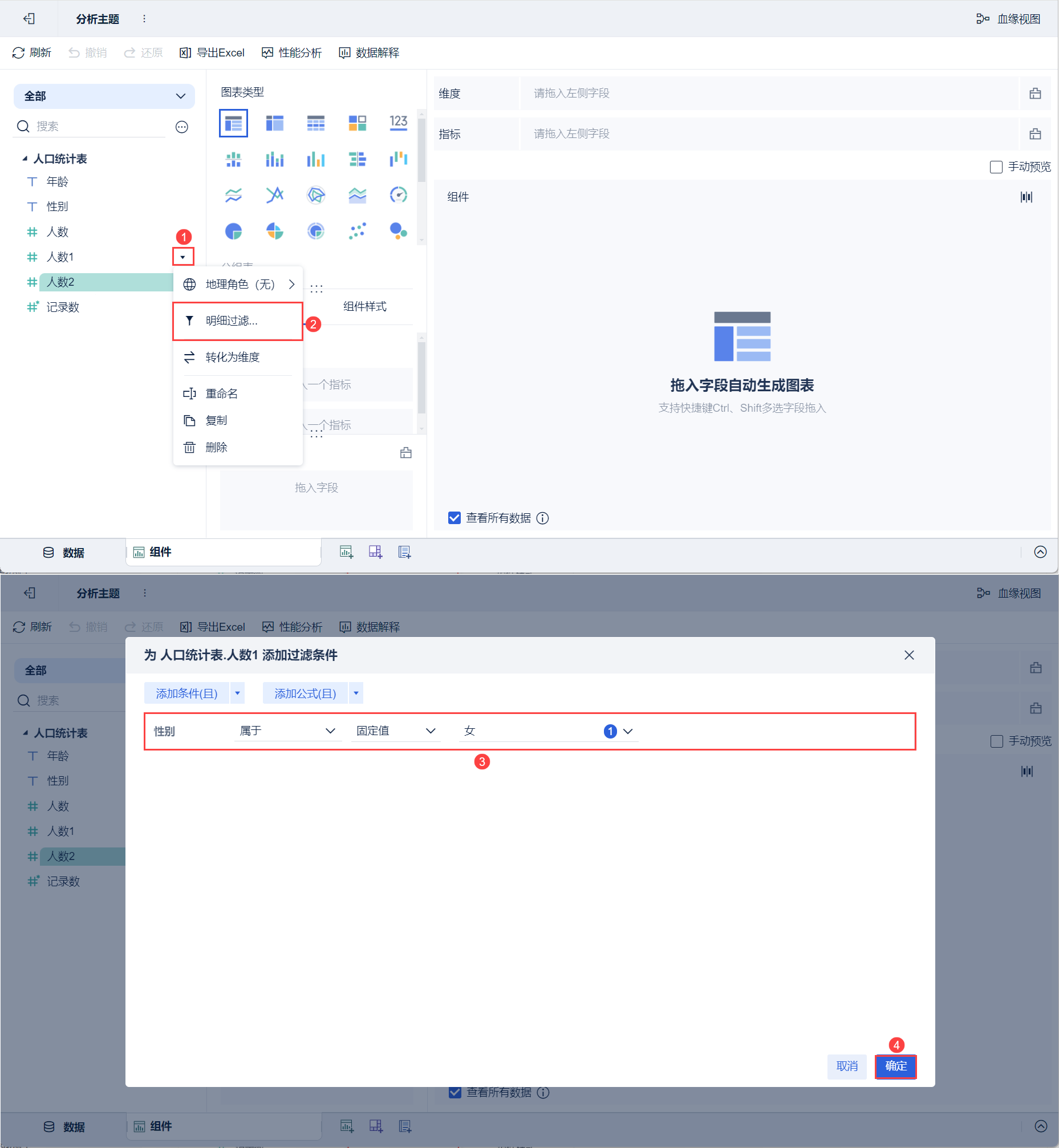
4)再次点击「人数1」的下拉按钮,选择「重命名」,重命名为「女性人数」,如下图所示:
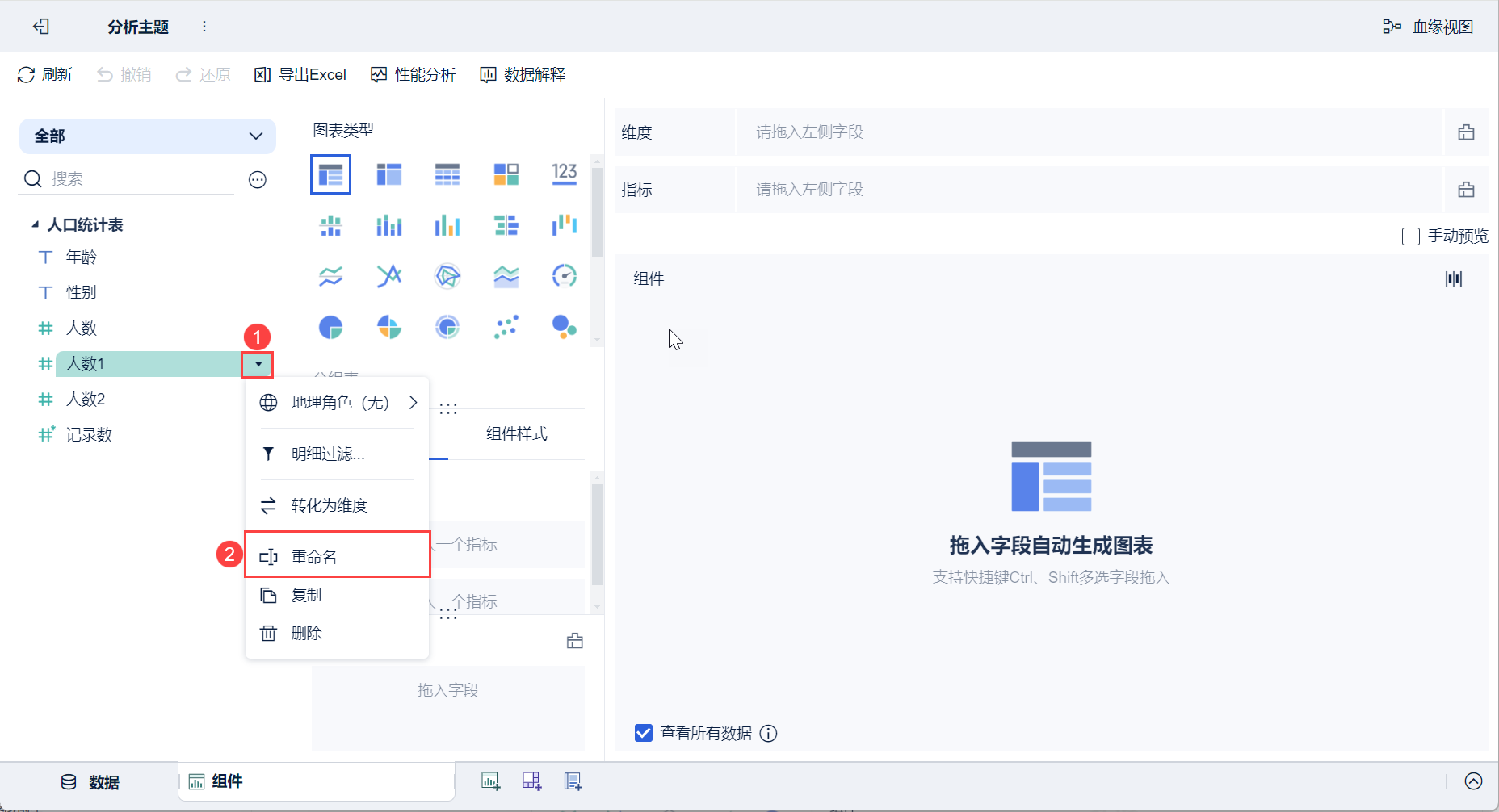
5)同样的方法为「人数2」添加过滤条件,过滤出性别为「男」的人数数据,并将「人数2」字段重命名为「男性人数」,此处不再赘述。
6)图表类型下选择「对比柱状图」,待分析区域的「女性人数」和「男性人数」拖入横轴,「年龄」拖入纵轴,如下图所示:
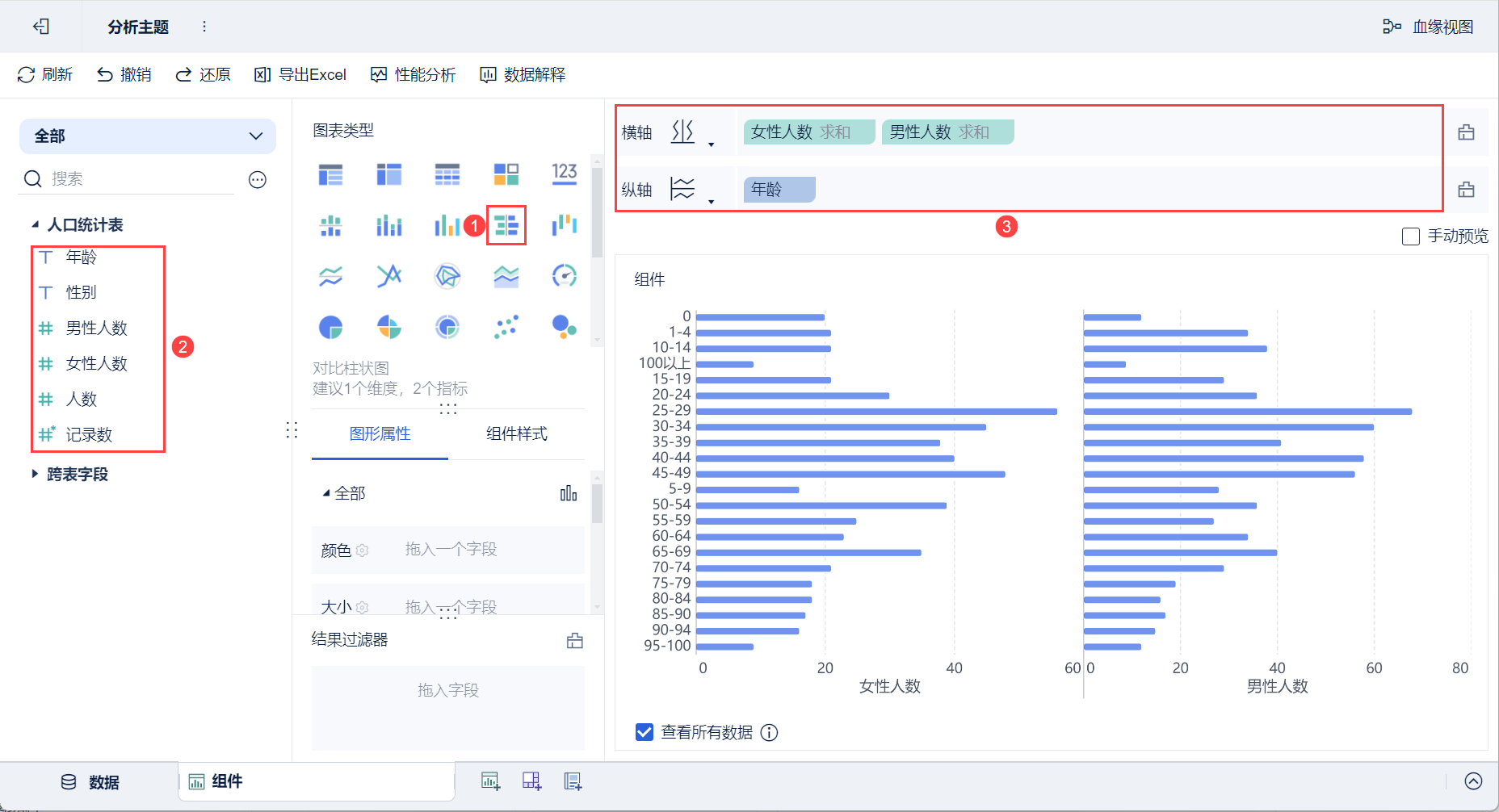
7)再次点击图表类型下的「对比柱状图」,图表则变成背对背的对比柱状图,如下图所示:
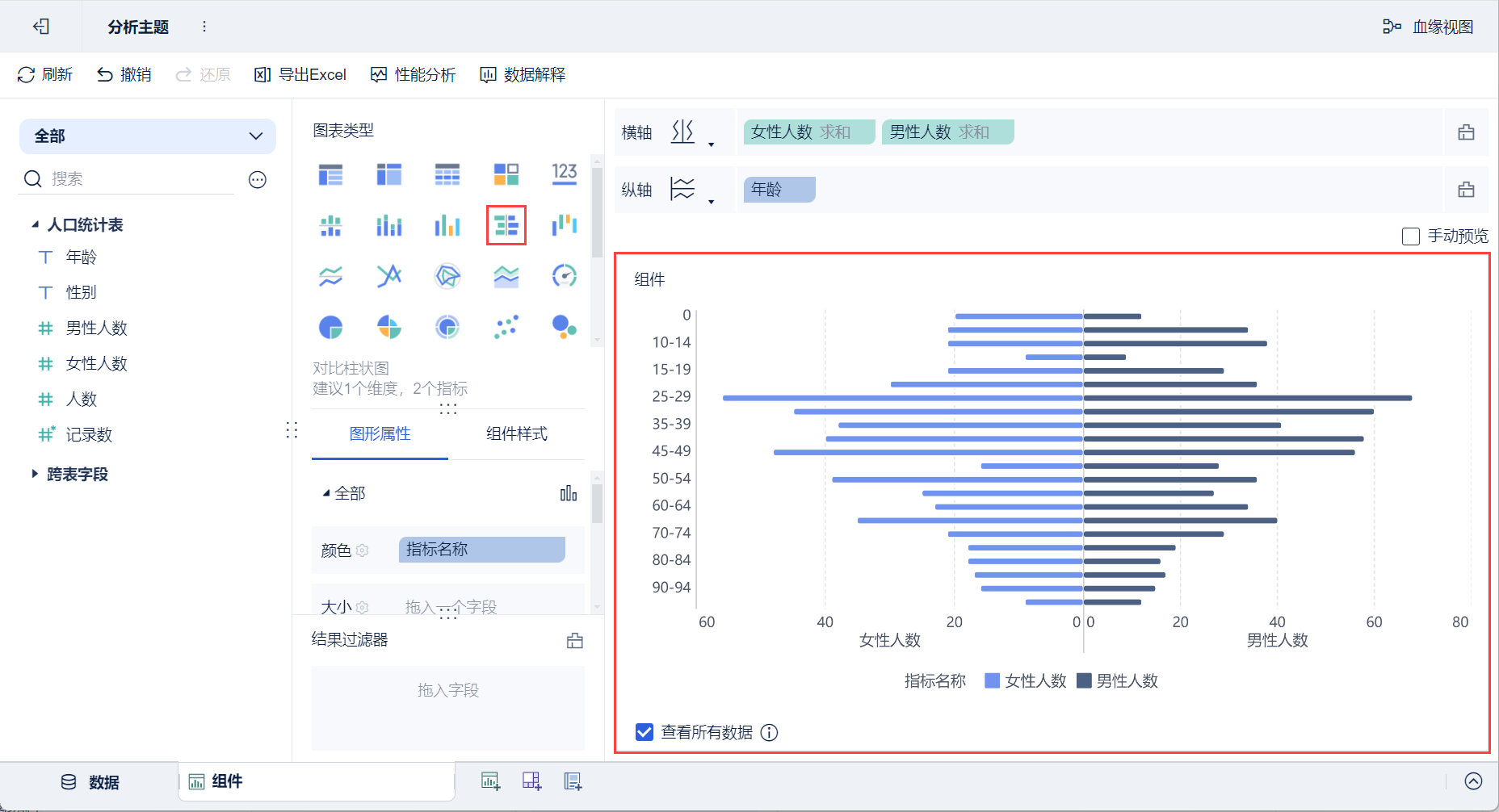
2.3 美化组件
2.3.1 设置颜色
1)将左侧待分析区域的「性别」拖入「图形属性」下的颜色栏,如下图所示:
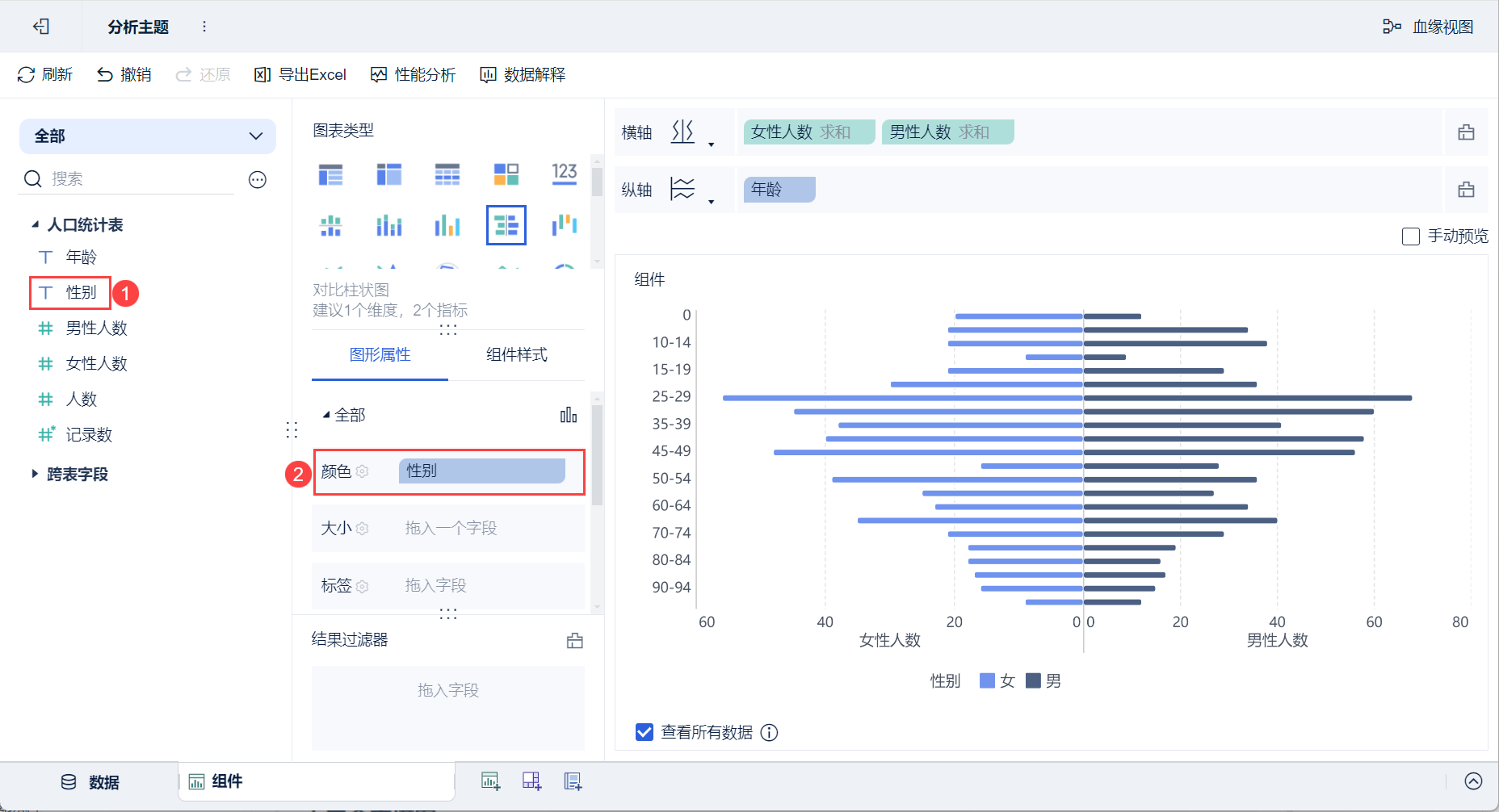
2)点击颜色设置按钮,在弹出的设置框中设置女为「蓝色」,男为「橙色」,如下图所示:
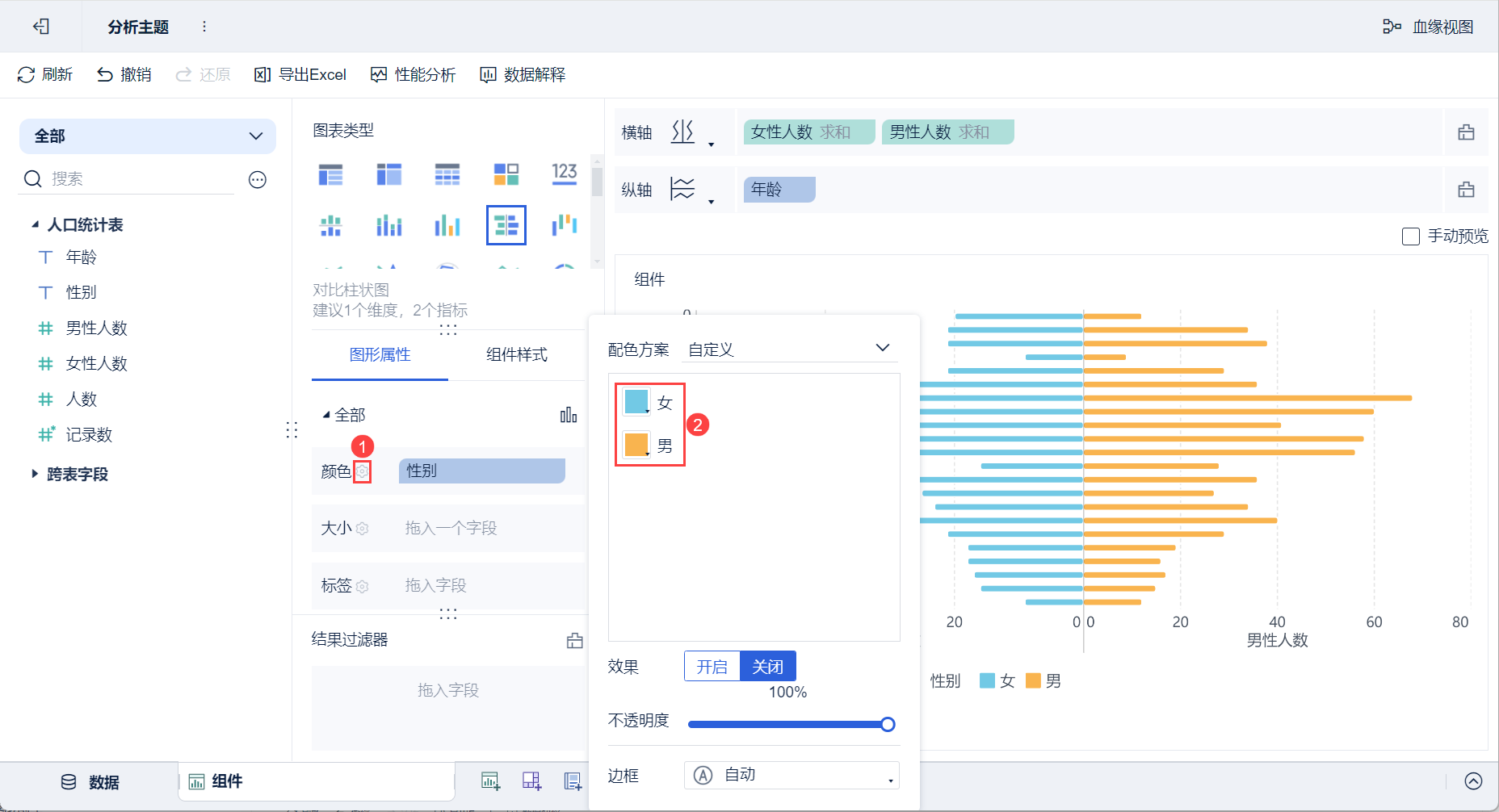
2.3.2 设置标签
将左侧待分析区域的「人数」拖入「图形属性」下的标签栏,图表则显示对应的人数标签,如下图所示:
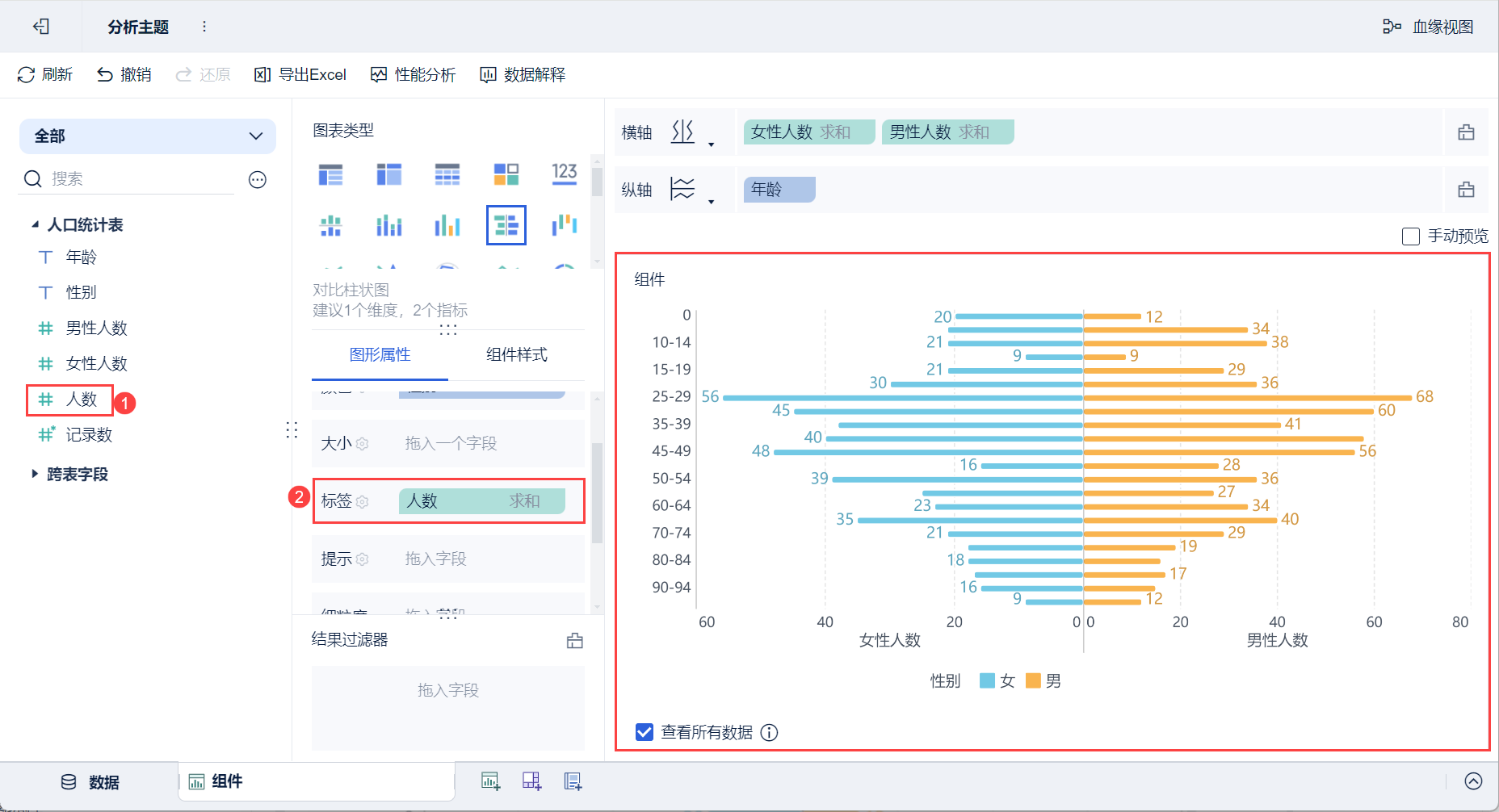
2.4 创建仪表板
1)点击分析主题编辑界面下方添加仪表板。
2)进入仪表板编辑界面,将组件拖入至仪表板中,如下图所示:
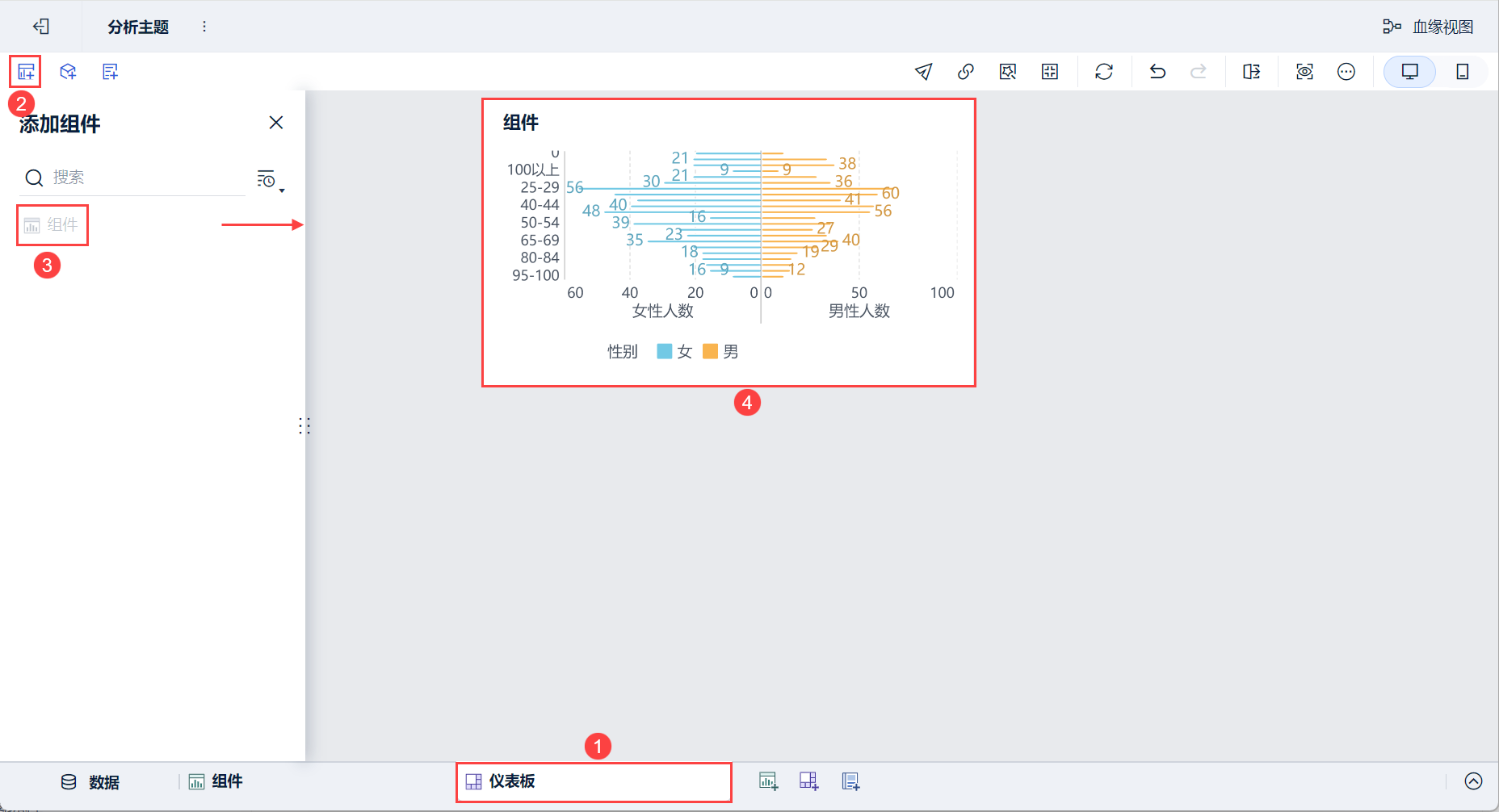
3)下拉选择「编辑标题」,样式选择「自定义」,设置标题为「人口金字塔图」,点击「确定」。如下图所示:
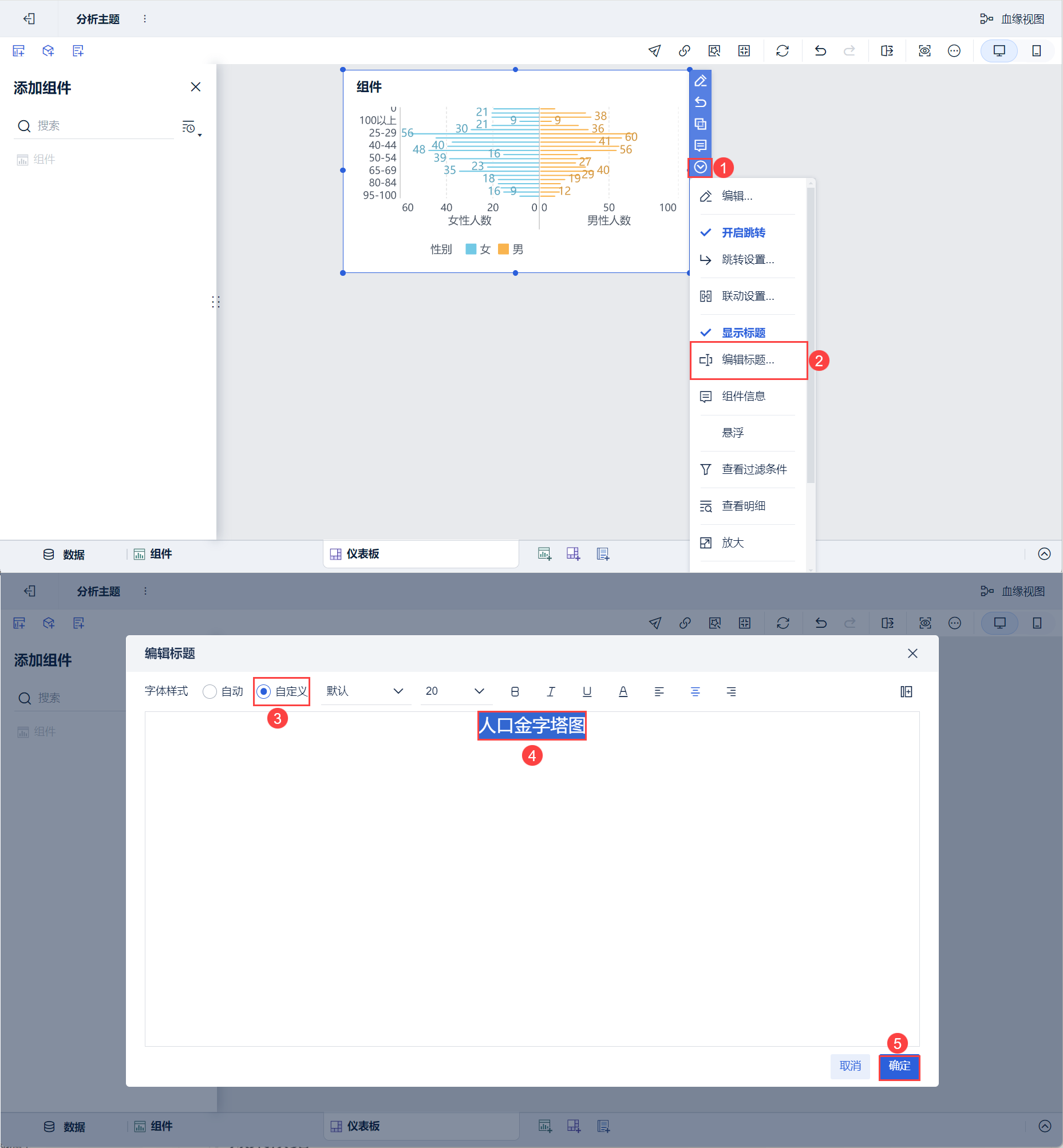
2.5 效果预览
1)PC端
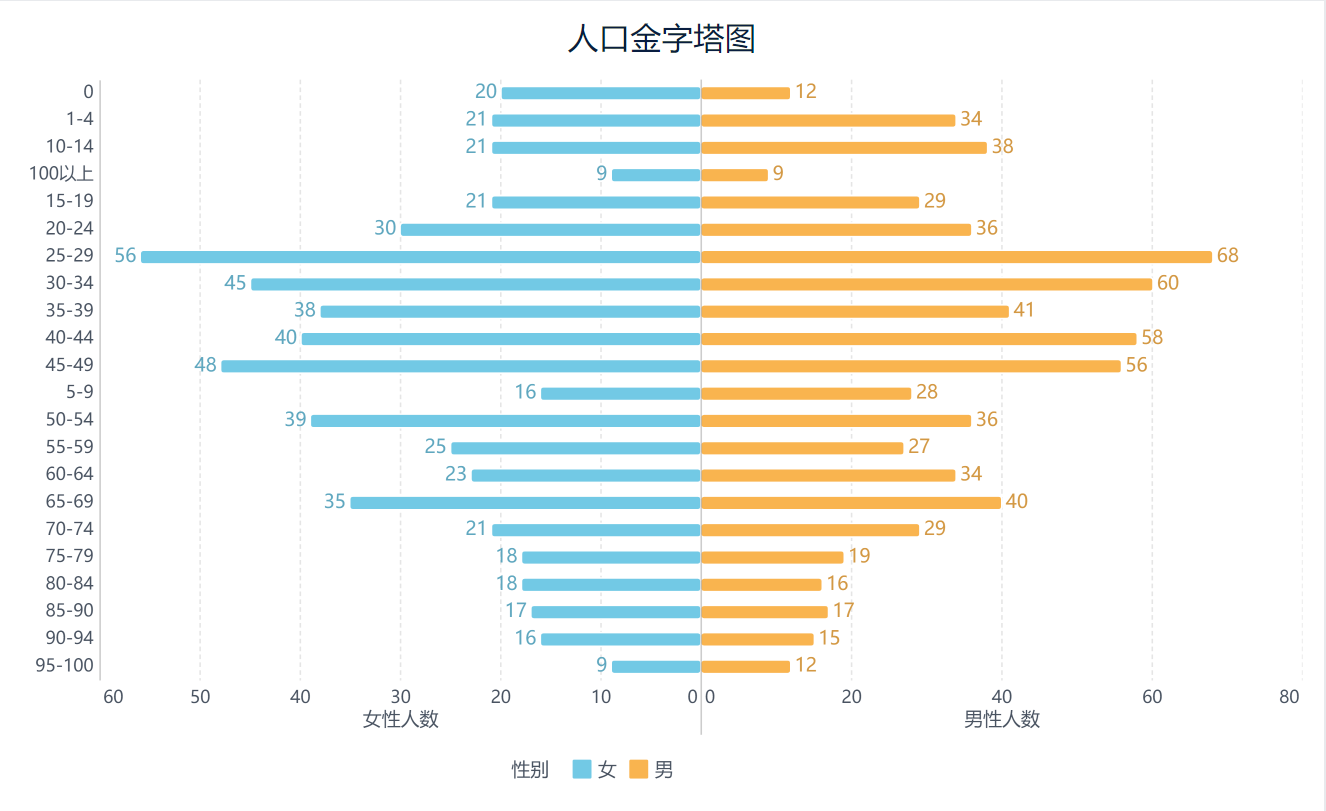
2)移动端